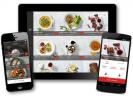Google står tå til tå med Amazon, når det kommer til smarthøjttalere og skærme. Med et lineup, der inkluderer Google Nest, Google Home, Google Nest Hub,Google Nest Hub Max, det overkommelig Google Nest Mini, og den kraftfulde Google Home Max, der er en enhed til alle med masser af størrelser og farver at vælge imellem. Men Amazon gear har én stor fordel i forhold til Google: Et 3,5 mm-stik til tilslutning af et par hovedtelefoner eller en ekstern højttaler for mægtigere lyd.
Indhold
- Sådan forbinder du en Bluetooth-højttaler eller -hovedtelefoner til din Google Home
- Tips
- Sådan streames og afspilles musik på Google Home
Oprindeligt var den manglende evne til at tilslutte en ekstern højttaler et problem for Google Home kunder, da der ikke er noget lydudgangsstik på Rede eller Nest Mini. De har rettet problemet ved at give dig mulighed for at afspille musik fra dit bibliotek eller en streamingplatform med en Bluetooth-forbindelse, som både smarthøjttalere og hovedtelefoner kan støtte. Du kan tjekke retningslinjerne nedenfor for at forstå processen med at parre dine enheder med det tilsvarende lydudstyr, så du kan lytte, når du vil.

Sådan forbinder du en Bluetooth-højttaler eller -hovedtelefoner til din Google Home
- Tænd for din Bluetooth-højttaler eller Bluetooth-hovedtelefoner, og sørg for, at enheden er i parringstilstand. Typisk trykker du på en knap på enheden for at starte parringstilstand. Se højttalerens instruktionsmanual for at finde ud af, hvordan du placerer den i parringstilstand, hvis du ikke kan finde parringsknappen på din enhed.
- Åbn Google Home-appen.
- Tryk på Enheder. Den er placeret i øverste højre hjørne af appens startskærm.
- Find billedet af den Google Home, du vil parre med en Bluetooth-højttaler eller hovedtelefoner. Tryk på i øverste højre hjørne af billedet Indstillinger.
- Vælg i indstillingsmenuen Standard musikhøjttaler, og vælg derefter Par Bluetooth-højttaler.
- Vælg den eller de hovedtelefoner, du vil parre, og vælg derefter Færdig.
- Afspil musik via din Bluetooth-højttaler eller hovedtelefoner.

Tips
- Du kan kun spille musik gennem én højttaler eller et par hovedtelefoner ad gangen.
- Du kan parre dit Google-produkt med flere Bluetooth-højttalere eller -hovedtelefoner, men det vil kun oprette forbindelse til den, det senest har forbindelse til.
- Du kan tjekke, hvilken højttaler eller hovedtelefoner der er parret med dit Google Nest- eller Home-produkt under Enheder > Google Home-enhedsmenu > Indstillinger > Parrede Bluetooth-enheder. Du kan frakoble enheden i denne menu ved at trykke på "X" ved siden af enheden og ophæve parringen.
- Når du parrer en højttaler med Google Nest, vil den automatisk oprette forbindelse til Bluetooth-højttaleren, medmindre du frakobler højttaleren eller slukker den. For at frakoble højttaleren skal du blot sige "Hey, Google, afbryd Bluetooth."

Sådan streames og afspilles musik på Google Home
Nu hvor du har sat dine hovedtelefoner eller højttalere helt op, kan du begynde at lytte til dine yndlingssange. Du har forskellige muligheder for at streame din musik med både gratis og betalte abonnementer. Desværre er Amazon Prime Music ikke tilgængelig, men du kan stadig bruge en af disse muligheder:
- Google Play Musik gratis og Premium
- YouTube Musik
- Spotify Gratis og Premium
- Pandora
- TuneIn
- iHeartRadio
- Deezer Premium+
Anbefalede videoer
Du kan udføre forskellige opgaver med Google Nest, herunder sangsøgninger, afspilning af hele album eller diskografier og aktivering af shuffle-tilstand Diagrammet nedenfor viser kommandoerne til musik på Google Nest og Hjem enheder. Kontrollerne er de samme på tværs af alle udbydere, så du bruger de samme kommandoer, uanset om du lytter til musik på Pandora, Google Play Musik eller Spotify.
| Kommando | Sig "OK, Google" eller "Hey, Google", og derefter... |
| Anmod om en sang | "Spil |
| Anmod om en kunstner | "Spil |
| Anmod om et album | "Spil |
| Spil musik baseret på genre/stemning/aktivitet | "Spil klassisk musik", "Spil glad musik", "Afspil musik til madlavning", "Spil |
| Afspil personligt foreslået indhold fra den valgte tjeneste | "Spil noget musik", "Spil |
| Bland, pause, stop, spring over, næste sang osv. | "Bland", "Afspil og bland," "Pause", "Genoptag", "Fortsæt med at spille", "Stop", "Næste", "Spring over", "Næste sang" |
| Styr lydstyrken | "Sæt lydstyrken til 5", "Sæt lydstyrken til 40 procent" |
| Afspil musik på dine højttalere, tv eller videoenhed. (Bemærk: Enhedslinkning er påkrævet.) | "Afspil musik på mit stue-tv", "Afspil |
| Kilde: Google Hjælp |
Redaktørens anbefalinger
- Dine Google-smarthjemsenheder er blevet meget mindre snakkesalige
- De 10 bedste smarte hjemmeprodukter, der ikke er lavet af Google eller Amazon (eller deres datterselskaber)
- De bedste Google-smarthøjttalere i 2023
- De mest almindelige Google Home-problemer, og hvordan man løser dem
- De 6 bedste smarte højttalere til musikelskere
Opgrader din livsstilDigital Trends hjælper læserne med at holde styr på den hurtige teknologiske verden med alle de seneste nyheder, sjove produktanmeldelser, indsigtsfulde redaktionelle artikler og enestående smugkig.